Extensia de fișier .m4v sau M4V este asociată cu formatul video M4V de la Apple. Fișierele M4V sunt notoriu dificil de convertit, necesită aplicații suplimentare și sunt disponibile exclusiv pentru dispozitivele Apple. Tipul de fișier Apple M4V este similar cu formatul MP4. Cu toate acestea, unele dispozitive nu acceptă formatul de fișier M4V. Uşor converti M4V în WAV fișiere într-un format mai ușor de utilizat, folosind un instrument desktop sau un convertor online pentru a evita problemele de compatibilitate folosind aceste convertoare de fișiere puternice.
Partea 1. Cel mai recomandat mod de a vă converti M4V în fișiere WAV
AVaide Convertor video
Utilizarea acestui instrument excelent va face conversia mult mai ușoară. Este ușor de utilizat AVaide Convertor video atât pe un computer Mac, cât și pe un computer Windows. Utilizează tehnologia de accelerare pentru a crește ratele de conversie de 30 de ori. În plus, AVAide Video Converter permite utilizatorilor să convertească între peste 300 de formate video diferite. Convertiți multe fișiere de orice dimensiune fără a pierde calitatea. Înainte de conversie, puteți face modificări, edita și gestiona fișierele. Video enhancer, 3D Maker și un editor audio încorporat sunt doar câteva dintre caracteristicile grozave pe care le veți găsi în acest program. Convertiți fișiere nelimitate în câteva secunde. Prin urmare, acestea sunt procedurile pe care ar trebui să le urmați pentru a vă converti fișierele M4V în WAV offline.
Pasul 1Descarca si instaleaza
Vizitați site-ul web oficial al AVaide și descărcați instrumentul pe computer. În caz contrar, puteți face clic pe butonul de descărcare de mai jos pentru a-l achiziționa cu ușurință.

Încearcă Pentru Windows 7 sau o versiune ulterioară
 Descărcare sigură
Descărcare sigură
Încearcă Pentru Mac OS X 10.13 sau o versiune ulterioară
 Descărcare sigură
Descărcare sigurăPasul 2Importați fișiere M4V
Încărcați fișierele trăgându-le în interfață deodată. Puteți face clic pe Adăugați fișiere butonul situat în partea stângă sus a interfeței. Pentru o încărcare mai rapidă, puteți încărca întregul folder în care sunt salvate fișierele pentru conversie. Loviți doar pe Adăugați fișiere, atunci alege Adaugă folder.

Pasul 3Presetări pentru fișiere WAV
Pentru a converti M4V în WAV. Setați fișierele la WAV, apasă pe Convertiți totul în butonul, apoi alegeți formatul audio preferat. Acesta va determina cât de înaltă va fi calitatea rezultatelor dvs.
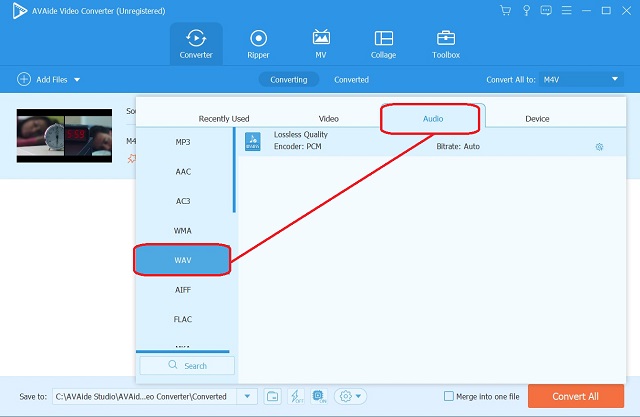
Pasul 4Începeți conversia
Pentru a începe conversia, atingeți Convertiți tot butonul situat în partea dreaptă jos a interfeței. Așteptați procesul de finalizare.
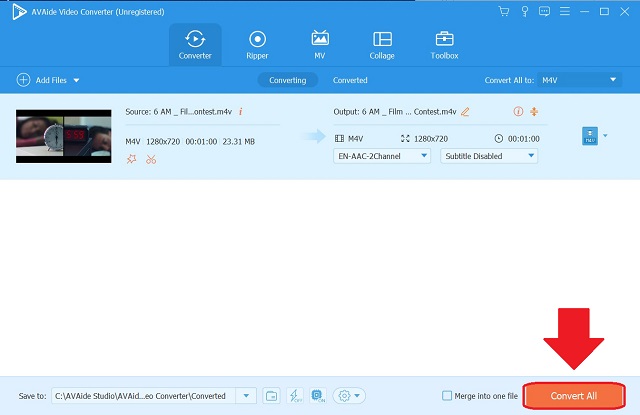
Pasul 5Verificați fișierele convertite
În cele din urmă, verificați fișierele completate accesând Convertit fila. Fișierele convertite sunt păstrate și pe computer. Pentru a localiza direct destinația fișierului pe computer, faceți clic pe folderul de lângă fișierele convertite.
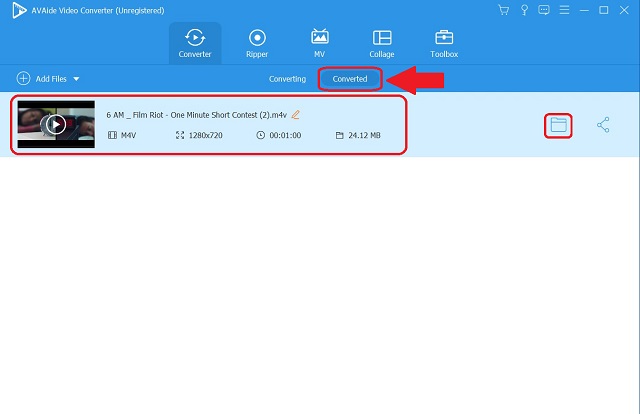
Partea 2. Cum să vă convertiți fișierele M4V în WAV fără pierderi de calitate pe Mac
1. iTunes
Conversia fișierelor M4V în WAV pe Mac se poate face cu iTunes. iTunes este o aplicație gratuită care vă gestionează biblioteca muzicală, achiziția de muzică, redarea videoclipurilor muzicale și multe altele. În plus, conversia video în audio este doar o caracteristică a acestei aplicații; de asemenea, puteți descărca podcasturi, videoclipuri muzicale și cărți audio din iTunes Store. Pentru a converti între diferite formate audio, cum ar fi MP3, WAV și AAC, puteți utiliza iTunes. Dacă vrei convertiți fișierele M4V în WAV fișiere care utilizează acest instrument, urmați acești pași.
Pasul 1Deschide iTunes pe Mac
În primul rând, găsiți Fişier setare din bara de meniu situată în partea din stânga a instrumentului. Apasă pe Convertit buton.
Pasul 2Setați formatul dorit
Pe lista scurtă de formate, faceți clic pe Creați în WAV butonul de versiune.
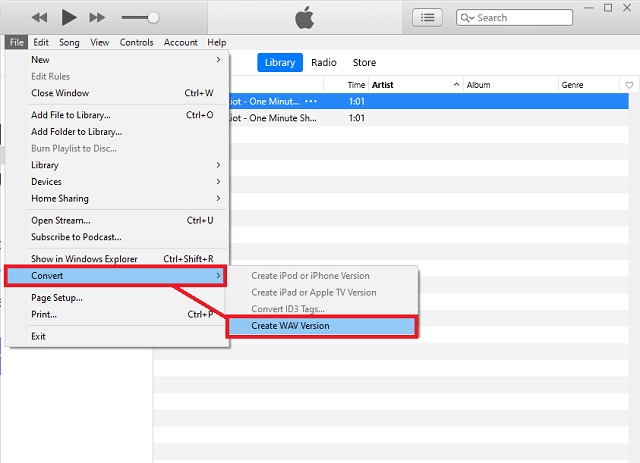
2. Îndrăzneală
Un alt instrument popular care este, de asemenea, ideal în conversie este Audacity. Este un editor audio digital și un software de aplicație de înregistrare. Este un convertor AIFF în WAV descărcabil gratuit, care vă va fi, fără îndoială, de ajutor. Acest editor simplifică convertirea și crearea fișierelor audio, cum ar fi muzică, podcasturi și alte proiecte audio. În plus, este compatibil atât cu sistemele de operare Windows, cât și cu Mac. Încercați-l pe acesta urmând pașii de mai jos.
Pasul 1Instalați aplicația
În bara de meniu prezentată mai sus, faceți clic pe Fişier buton. Continuați făcând clic pe Export butonul pentru a converti.
Pasul 2Ajustarea formatului
Odată făcut clic, căutați Exportați ca WAV butonul și faceți clic pe el.
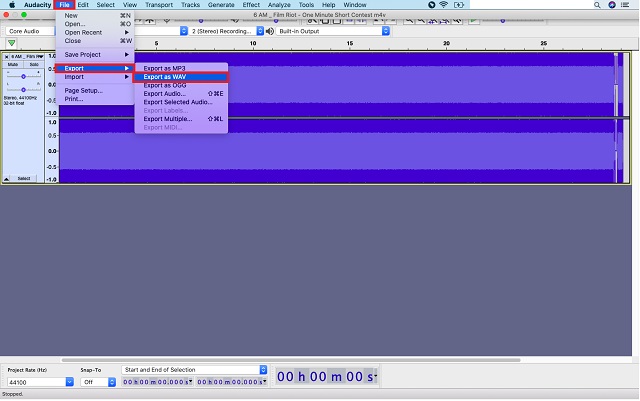
Partea 3. Instrument online gratuit pentru a converti rapid fișierele M4V în WAV
AVaide Free Video Converter
Dacă sunteți în căutarea unui convertor online de fișiere M4V în fișiere WAV online, sunteți chiar pe pagina potrivită. AVaide Free Video Converter este gratuit de utilizat și acceptă o gamă largă de formate de fișiere. Nu există filigrane când utilizați AVaide Free Video Converter. Mai mult, acest convertor online funcționează cu orice browser pe oricare dintre aceste platforme: Windows, Mac OS X sau Linux. Puteți converti câte fișiere M4V doriți cu aceasta. Urmați acești pași simpli pentru a converti M4V în WAV în cel mai scurt timp!
Pasul 1Obțineți Lansatorul
Loveste ADĂUGAȚI FIȘIERELE DVS butonul, apoi descărcați lansatorul imediat. Din fereastra care va apărea, faceți clic pe Descarca butonul, atunci Deschis.
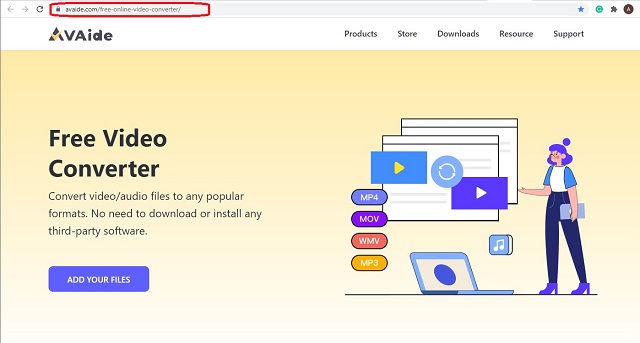
Pasul 2Importați fișierele dvs
După ce ați achiziționat lansatorul, încărcați fișierele M4V. Loveste ADĂUGAȚI FIȘIERELE DVS butonul din nou pentru a încărca fișierul inițial, apoi atingeți butonul Adauga fisier butonul de pe interfață pentru a adăuga mai multe fișiere.
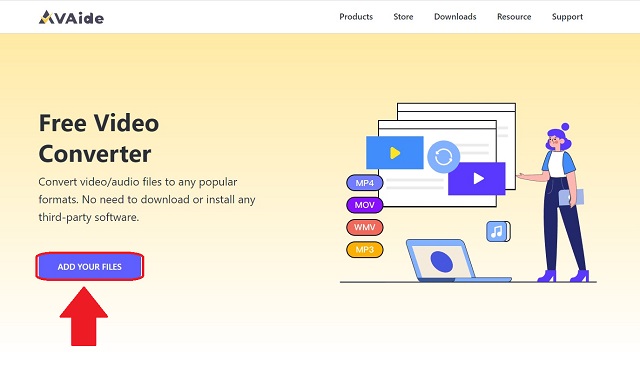
Pasul 3Configurați preferința de format
Selectează WAV format de fișier din formatele audio din partea de jos a interfeței.
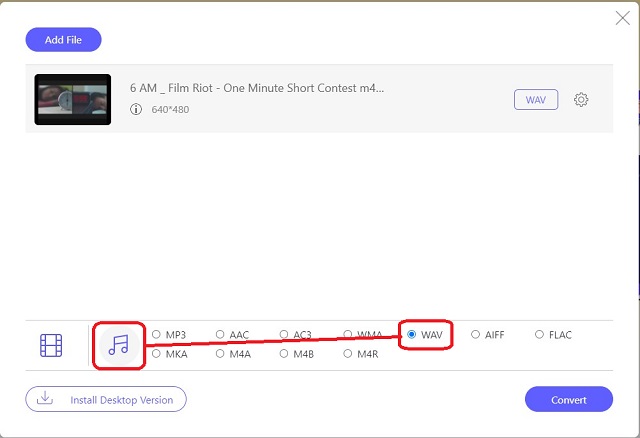
Pasul 4Selectați un spațiu de stocare pentru fișierele finalizate
Puteți începe conversia imediat după configurare. Apasă pe Convertit butonul din partea dreapta jos a interfeței, apoi așteptați ca procesul de conversie instantanee să se termine.
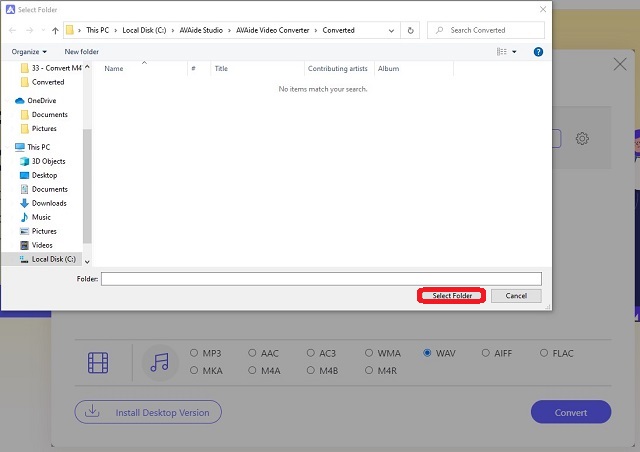
Pasul 5Așteptați conversia
Finalizarea va dura mai puțin de un minut. Veți fi notificat imediat după completarea fișierului M4V în WAV.
Partea 4. Întrebări frecvente despre M4V și WAV
Televizoarele inteligente LG pot reda M4V?
Nu, ei nu pot. M4V poate fi redat numai pe dispozitivele Apple.
Se poate juca M4V pe telefonul meu Android?
M4V este potrivit pentru utilizatorii cu produse Apple, cum ar fi iPhone. Pentru a reda un M4V pe telefonul dvs. Android, trebuie mai întâi să îl convertiți într-un format compatibil cu dispozitivul dvs. Poți să folosești AVaide Convertor video pentru a vă converti fișierul cât mai repede posibil.
De ce nu pot deschide un fișier M4V pe Mac?
Din păcate, fișierele M4V nu sunt întotdeauna redate în Apple Music sau QuickTime Player. Fișierele M4V trebuie să respecte cerințele specificate pentru a fi redate pe Apple Music.
Sper că această postare v-a ajutat să decideți ce instrument de conversie să utilizați. Nu pentru a fi părtinitor, ci pe baza a ceea ce ați citit și a experienței noastre cu aceste produse, AVaide Convertor video ne-a lăsat o impresie pozitivă. Trebuie să încerci singur ca să crezi.
Setul dvs. complet de instrumente video care acceptă peste 350 de formate pentru conversie la calitate fără pierderi.
Convertiți în WAV
- Convertiți AVI în WAV
- Convertiți AMR în WAV
- Convertiți AIFF în WAV
- Convertiți M4A în WAV
- Convertiți AAC în WAV
- Convertiți FLAC în WAV
- Convertiți AC3 în WAV
- Convertiți MP4 în WAV
- Convertiți MOV în WAV
- Convertiți MKV în WAV
- Convertiți M4V în WAV
- Convertiți FLV în WAV
- Convertiți WMV în WAV
- Convertiți WebM în WAV
- Convertiți WMA în WAV
- Convertiți VOB în WAV
- Convertiți SWF în WAV
- Convertiți OGG în WAV
- Convertiți MTS în WAV
- Convertiți MPEG în WAV
- Convertiți CAF în WAV
- Convertiți APE în WAV




